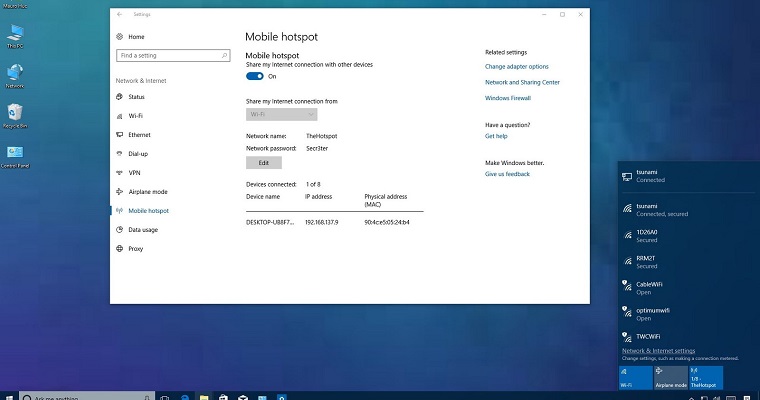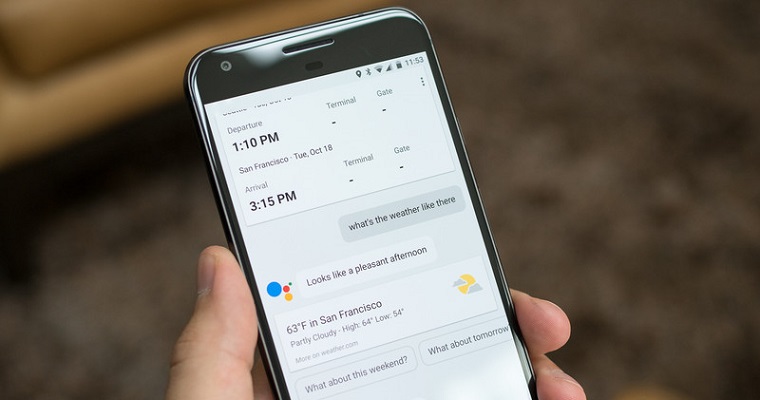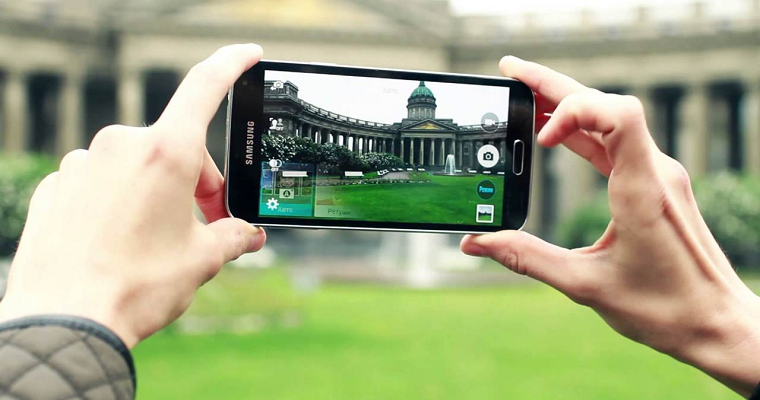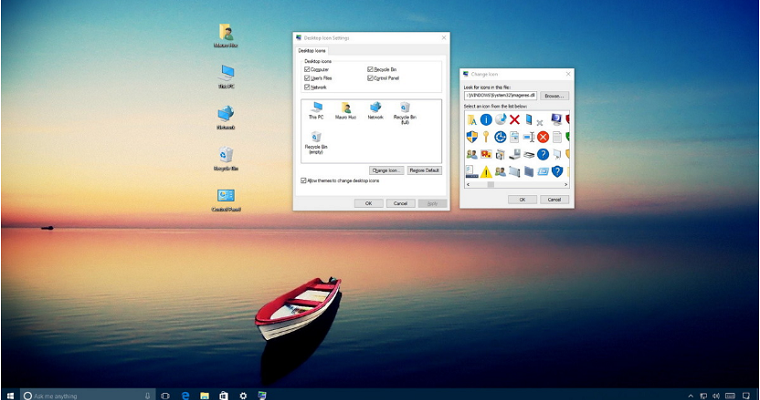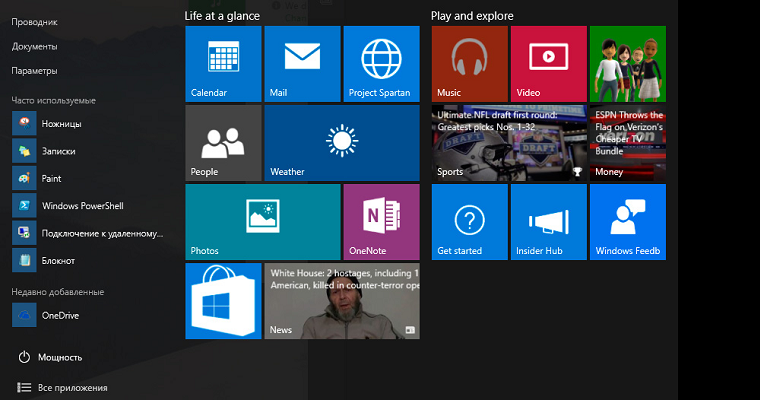- Головна
- Поради та допомога
- Як зробити скріншот на Samsung Galaxy J1, J3, J5, J7, S8
Як зробити скріншот на Samsung Galaxy J1, J3, J5, J7, S8
Новий Galaxy S8 (або Galaxy S8+, не важливо) може робити різні речі, які не були доступні в інших смартфонах Samsung, але так само стало не вистачати великої звичної кнопки, яка завжди була на передній частині телефону. Samsung розподілив всі функції, за виконання яких відповідала ця кнопка на інші інструменти, в тому числі і створення скріншотів.
Не важливо, чи вперше Ви використовуєте смартфони Samsung або вже колись ними користувалися, знаючи як зробити зображення з екрану на Galaxy S8, Ви істотно полегшите використання цього смартфона для себе надалі. Давайте розглянемо різні шляхи створення скріншотів на Galaxy S8 без використання звичної великої кнопки попереду.
Зміст:
- Метод 1: Як зробити скріншот за допомогою кнопок швидкого доступу
- Метод 2: Як зробити скріншот, проводячи по екрану
- Екстра доповнення: Як зробити скріншот з прокруткою на Galaxy S8
- Тепер у Вас є скріншот
Підписуйтесь на наш Telegram-канал
Метод 1: Як зробити скріншот за допомогою кнопок швидкого доступу
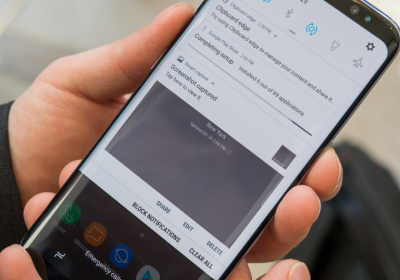
Подібний метод працює практично на кожному Android-смартфоні, але є кілька додаткових опцій на смартфонах Samsung.
- Активуйте додаток або екран, який Ви хочете сфотографувати.
- Натисніть і утримуйте гойдалку звуку вниз і кнопку включення одночасно. Ви почуєте звук фотокамери з короткою анімацією скриншота, це дасть нам знати про те, що все вийшло.
- Тепер цей фотознімок можна буде знайти в Галереї або у вбудованому провіднику Мої файли, або ж в Google-фото, якщо Ви його використовуєте.
- Якщо ж Вам буде необхідно знайти скріншот з командного рядка через інструменти Android, то він буде доступний в /pictures/screenshots.
Метод 2: Як зробити скріншот, проводячи по екрану
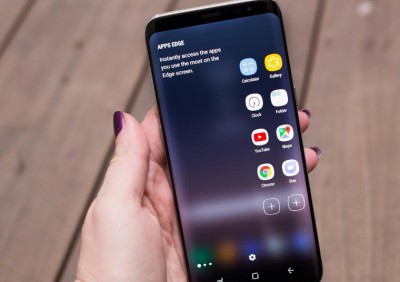
В Samsung придумали цікавий спосіб для своїх смартфонів Galaxy S8, щоб створювати фото з картинки на екрані. І багато хто вважає, що цей метод істотно зручніше, ніж той, який проводиться за допомогою кнопок.
- Нахиліть вашу руку так, щоб великий палець був спрямований від екрану.
- Проведіть всій вашою рукою по екрану зліва направо.
Так само як і в попередньому методі для Galaxy S8, ви почуєте знімок фотоапарата і побачите невелику анімацію на екрані.
Цей метод доступний в настройках за умовчанням, але ви можете вимкнути його в налаштуваннях параметрів, якщо просто захочете або якщо Ви так само робите такі фотокартинки випадково.
- Перейдіть в меню налаштувань.
- Перейдіть в розділ «Рухи» і виберіть «Рухи і жести».
- Натисніть на «Жест долонею для фото».
- Перемістіть кнопку в положення «Викл.».
Екстра доповнення: Як зробити скріншот з прокруткою на Galaxy S8
Іноді нам необхідно сфотографувати більше, ніж тільки те, що ми бачимо на екрані. Доброю новиною стало те, що в Galaxy S8 нам більше не потрібно буде робити в таких випадках кілька фотознімків з дисплея, в порівнянні з більш ранніми моделями Гелексі від Самсунг. Ви можете створити скріншот з прокруткою, який буде складатися з одного довгого зображення!
Ця можливість застосовувалася на деяких смартфонах Samsung, починаючи з Note 5, і ось як це працює на Galaxy S8.
- Зробіть скріншот так само, як і раніше.
- Натисніть «Захопити більше» і перейдіть нижче, щоб захопити більше зображення.
- Продовжуйте натискати, поки не захопете все що треба чи не переміститися на самий низ сторінки.
Зауваження: Фотографії з дисплея з прокруткою можуть бути дуже великими. Але Samsung може з цим допомогти. Зробивши знімок, ми отримуємо його в дозволі 2690х1440. Але як тільки Ви починаєте додавати наступні до нього, він зменшується до 1080 пікселів в ширину і весь фотознімок зберігається в форматі JPEG замість PNG. Проте, будьте обережні. Не рідко такі скріншоти досягають розміру в 6-7 Мб.
Тепер у Вас є скріншот
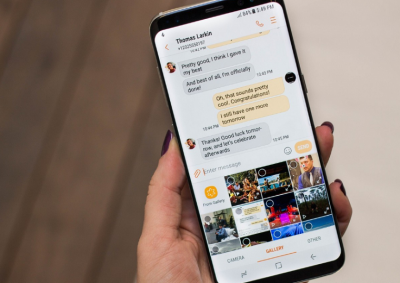
Ми зробили це! Тепер у нас є фотознімок з дисплея і ми можемо зберегти його або відразу ж з будь-ким поділитися.
Якщо ми хочемо поділитися ним негайно, необхідно натиснути на кнопку «Відправити», яка з’явиться після створення знімка, а також потрібно вибрати програму, за допомогою якої плануєте відправити його. Якщо ми хочемо поділитися ним пізніше, функція «Приєднати» допоможе знайти наш картинку з екрану пізніше.
Скріншоти, як і інші фото на Вашому смартфоні займають на ньому місце і можуть бути додані в «Хмара» за допомогою більшості програм для фото. Якщо Ви вважаєте, що робите багато таких випадкових або навмисних кадрів і Вам не потрібно зберігати їх довго, то краще перейти в Галерею і очистити їх, щоб заощадити простір в пам’яті смартфона. Насолоджуйтесь!
Читайте також: